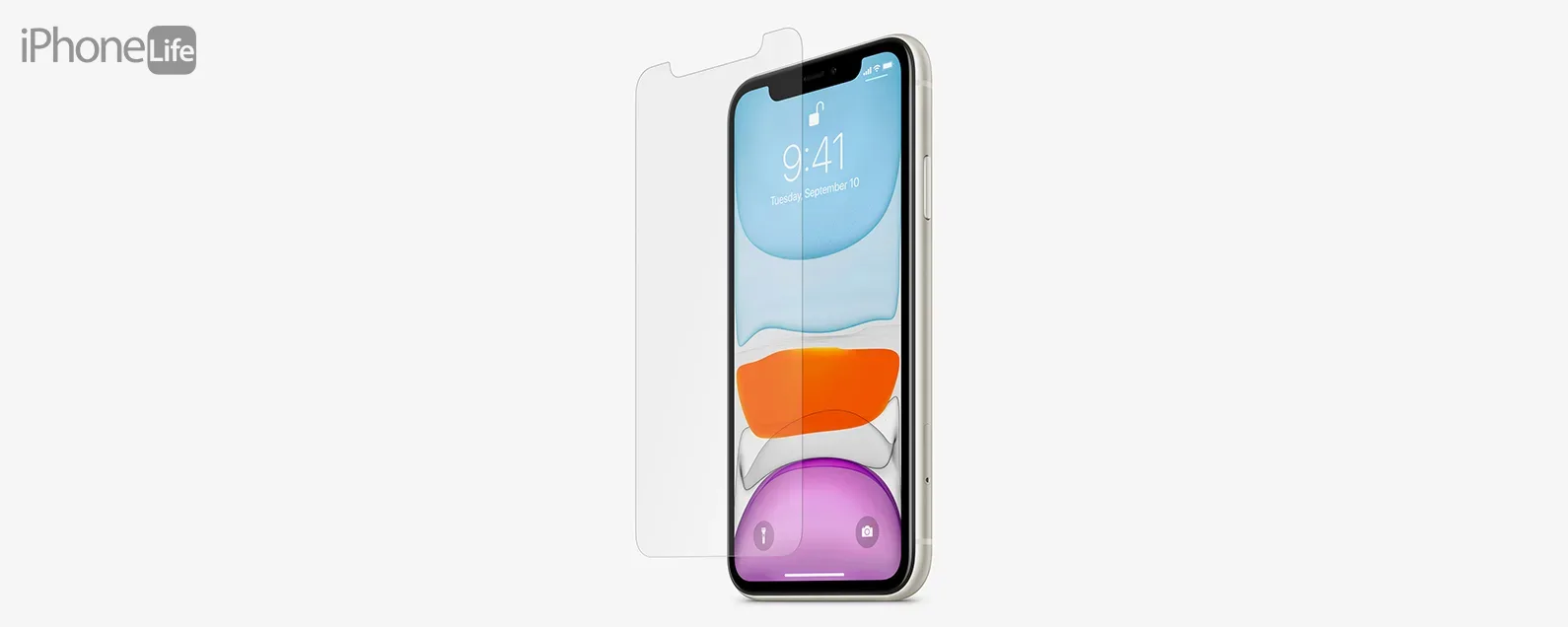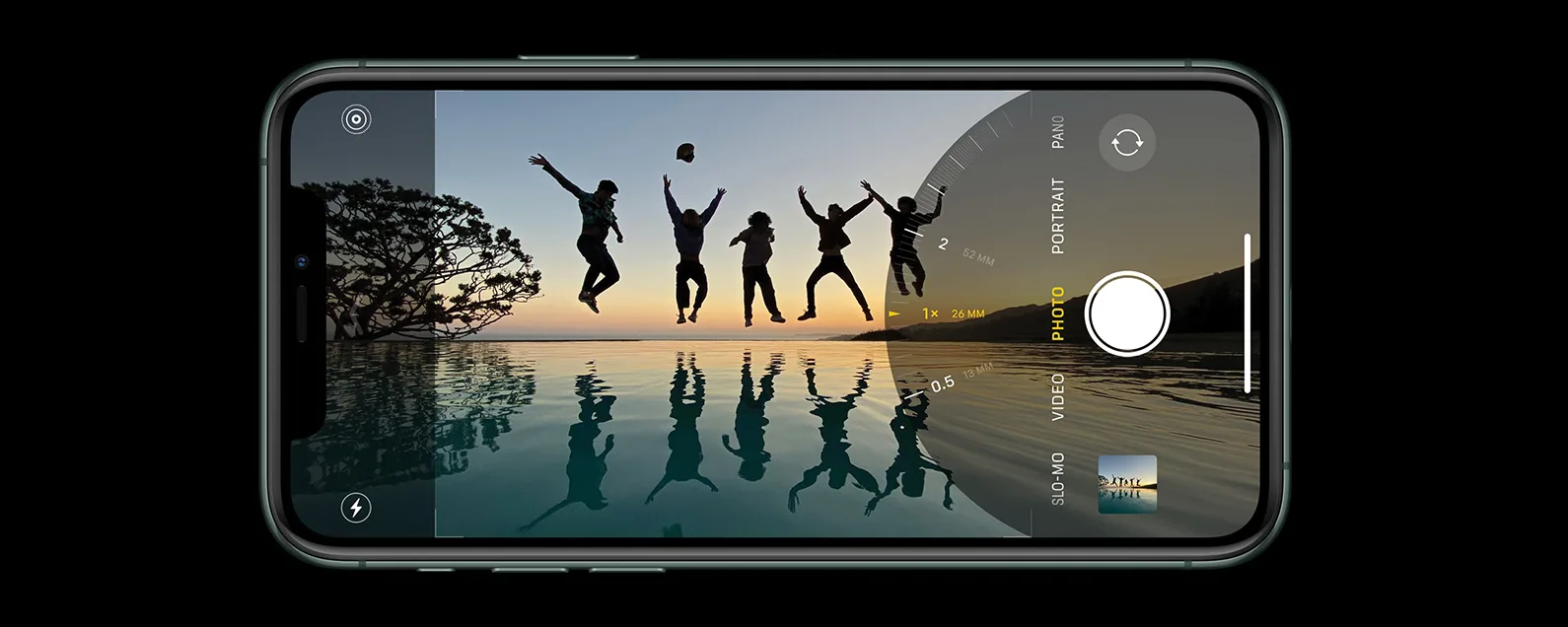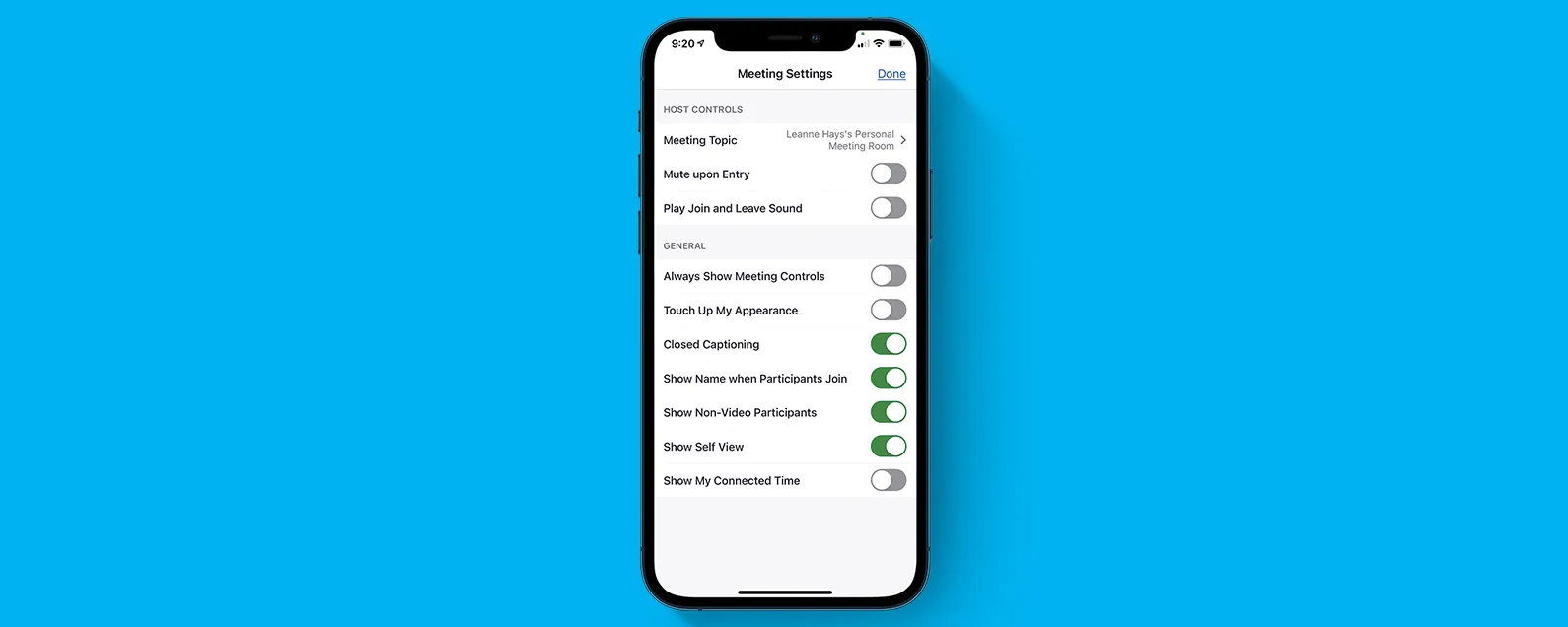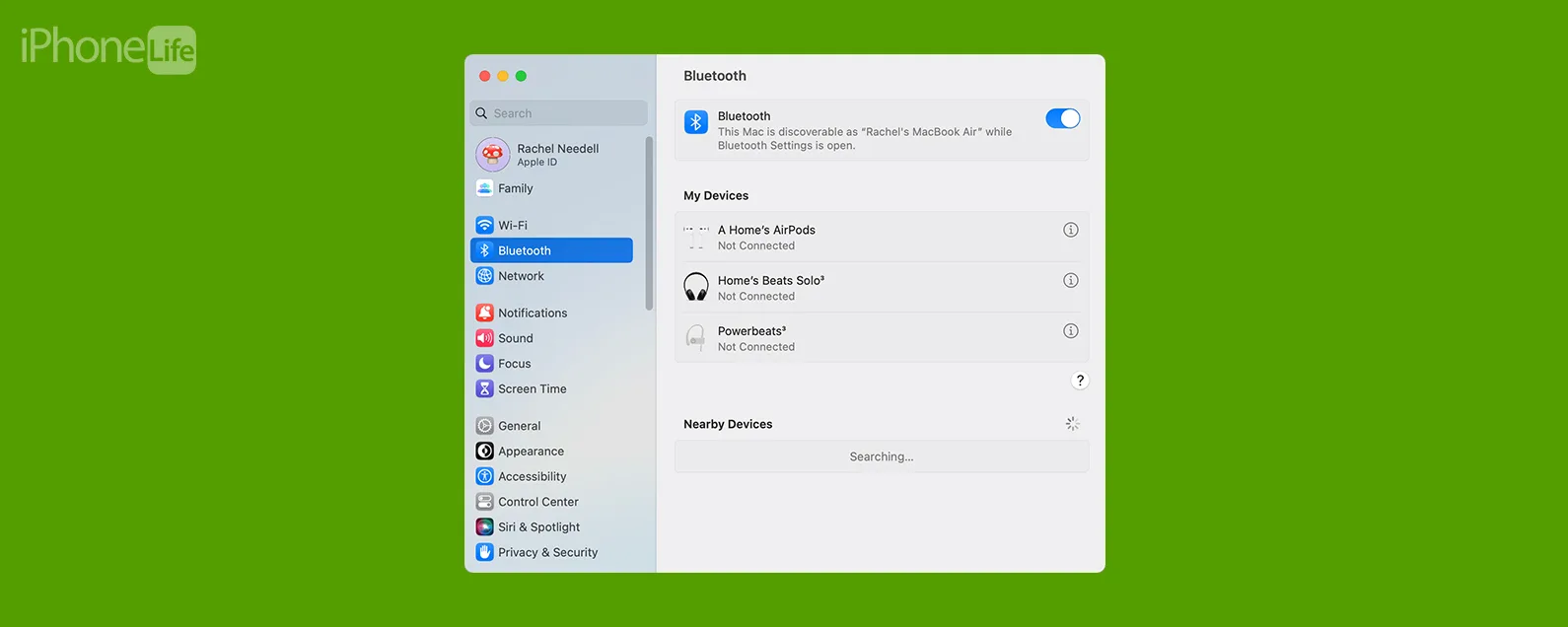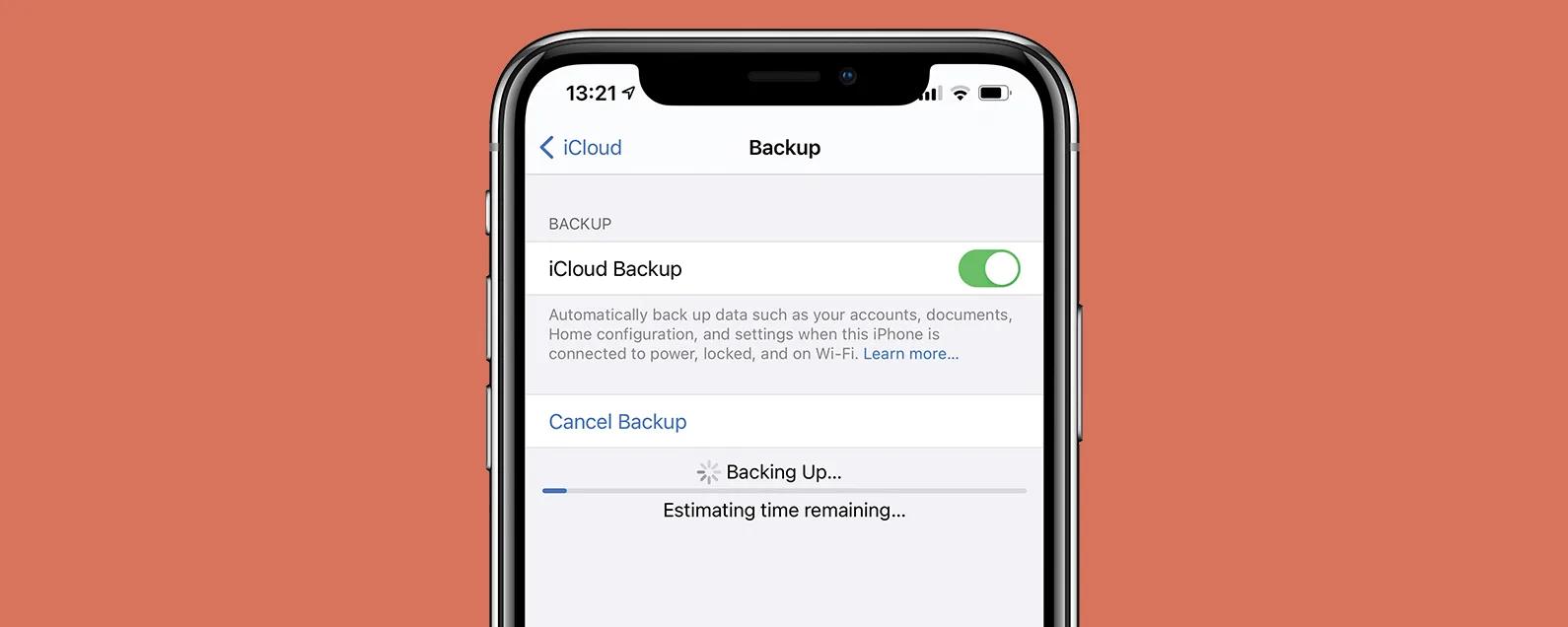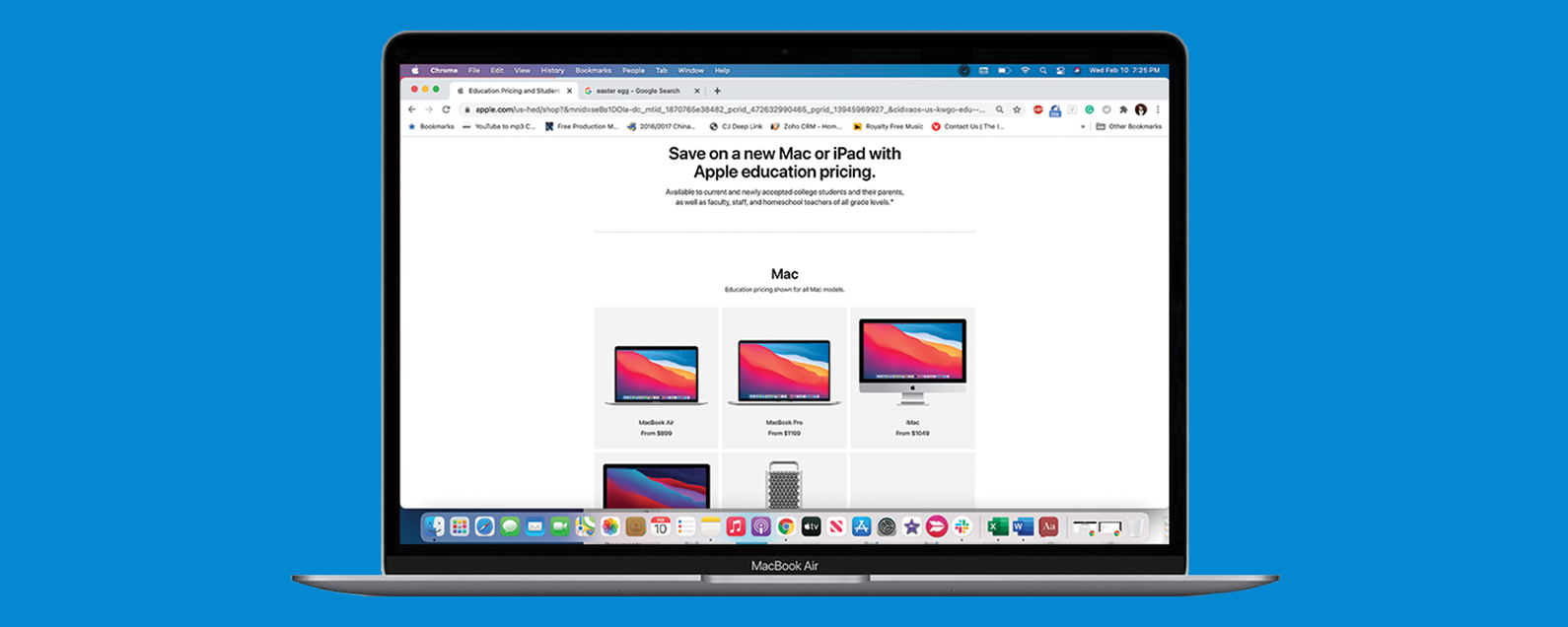iPhone X 上的前置摄像头具有许多令人难以置信的功能,包括通过前置人像模式和人像照明改善您的自拍效果。您可能熟悉如何在 iPhone 上自拍,但自拍人像模式和灯光让拍摄精彩的自拍照变得超级简单。使用人像照明,您可以在拍照之前更改照明。您有多种照明选项可供选择,具体取决于您想要的效果和您所在的位置。照片的背景经过模糊处理,呈现出专业的散景效果。对于 iPhone X 用户来说,前置人像模式和光线对于拍摄精彩自拍照至关重要。在 iPhone X 和 iPhone 8 上拍摄常规照片(非自拍)时,您可以使用此人像照明,并且您可以在这些设备以及 iPhone 7 Plus 上使用人像模式。但自拍人像模式和闪电模式目前仅保留给 iPhone X。以下是如何在 iPhone X 上使用自拍人像模式和人像光效。
有关的:
iPhone X 的前置摄像头充满了科技感。 iPhone 的自拍相机长期以来一直深受人们喜爱,但前置人像模式和灯光功能的加入让任何人都可以拍摄出专业的自拍。如果您一直在尝试学习如何使用 iPhone 拍出好看的自拍照,那么这将使您轻松实现这一目标。
如何在 iPhone X 上使用自拍人像模式和人像照明
- 从 iPhone X 屏幕右上角向下滑动打开控制中心;点击相机图标打开相机应用程序。
- 点击右下角带有弯曲箭头的相机图标,可从后置摄像头切换到前置摄像头。现在您处于自拍模式。
- 在底部附近,您会看到黄色的照片。两侧还会有文字,包括“慢动作”、“视频”、“肖像”等。在“照片”上向左滑动选择“肖像”。您现在处于肖像模式。
- 您会自动看到“自然光”一词,其下方是一个中心有圆圈的立方体。这是人像照明。点击立方体将其弹出并查看其后面的其他选项。
- 选择要使用的人像照明后,将您的脸部放置在框架中。
- 当拍摄对象(您)与相机的距离正确时,标记您正在使用的人像照明的文字将以黄色突出显示。
- 点击白色的大快门按钮即可拍照。
某些人像照明模式看起来更好或更差,具体取决于周围的光线。一般来说,无论如何,前三个看起来都不错。最后两种似乎在直接室内照明下效果最好,而不是像窗户那样的自然光(尽管我也通过这种方式拍摄了一些不错的照片)。我们将详细介绍下面的每种人像照明模式。
人像照明模式细分
除了传统的人像模式功能之外,下面的所有照明效果都有效,这意味着无论照明如何,背景都会具有散景模糊效果。然而,灯光对每张照片的整体外观产生巨大差异。我将在下面更详细地介绍每个内容。
自然采光
这是最微妙的变化;它只是柔化你脸上的光线,给你一种轻微喷绘的外观。

演播室灯光
这是我个人最喜欢的。它使您的皮肤焕发光彩,看起来几乎完美无瑕,而除此之外不会发生太大变化。如果您曾经在工作室里呆过,那里有令人难以置信的明亮漫射灯,让您看起来很华丽,那么这就是在没有所有设备的情况下达到的效果。

轮廓照明
使用此效果塑造未化妆的脸部轮廓。我认为这对棕褐色至深色肤色比对我的苍白肤色更有效。这种效果会在脸上产生阴影和高光;结果应该是脸变得更瘦、更紧致。对我来说,我通常看起来脸颊上有一些污垢。但这个概念很棒,希望能够改进。

舞台灯
此效果会将背景淡化为黑色,并为您的脸部带来柔和的光泽。当它工作时,它看起来非常棒——就像你在黑色背景下拍摄的照片一样。但当它不起作用时,你最终会看到一些头发和光线以尴尬的方式显现出来。不管你信不信,我晚上在浴室里用这个功能拍出了最好的照片。我浴室可怕的灯光非常适合将直射光照射在我的脸上,使效果更容易找出哪里褪色为黑色以及哪里过滤美丽。当它按照设计的方式工作时(大约百分之五十的时间),这种效果非常棒。 (*在下图中,您可以明白我所说的右上角有一些头发和光线尴尬地显示出来的意思。)

舞台灯单色
这与舞台灯光几乎相同,只是照片也是黑白的。我还能够比舞台灯光更频繁地使用它。再次强调,当它发挥作用时,它看起来真的很令人惊叹。如果没有,您可以清楚地知道出了什么问题。总体而言,带有空白背景的黑白照片创造了一张看起来非常专业的自拍照。

在 iPhone X 上拍照后如何更改人像照明
如果您得到了一张非常喜欢的照片,但不喜欢拍摄时使用的人像照明模式,则可以在拍照后选择不同的照明效果。以下是拍摄照片后如何更改人像照明的方法。
- 打开照片应用程序。
- 找到您想要更改灯光效果的人像模式照片。
- 点击屏幕底部的编辑。
- 在编辑模式下的照片底部,您会看到相同的熟悉的立方体,其中心有圆圈。
- 点击并滑动以选择不同的人像照明,直到找到您喜欢的一个。
- 点击“完成”保存更改。